Sold our Soul

Puedes encontrar el tutorial original aqui
Merci Roserika de m'avoir autorisé à traduire tes tutoriels
Gracias Roserika por dejarme traducir tus tutoriales
Tanto el tutorial como su traducción están registrados en Twi
Material :
![]()
El tube de la mujer y los objetos son de la colección personal de Roserika
Os agradezco que dejéis el copy intacto
Filtros:
vm tool box
mura'smeister
simple
1 gradiente que deberás guardar en la carpeta de gradientes de tu Psp
1 máscara
5 tubes de decoración
2 imágenes de retratos de mujeres
1 tube de mujer tumbada
1 tube de unas cortinas blancas
Este tutorial ha sido realizado con el psp X corel.
Si estais listos podemos comenzar
Abrir todos los tubes en el Psp. Duplicarlos (shift+D) y cerrar los originales
Si quieres puedes ayudarte de la regla para situarte en la realización del tutorial
Marcador (Arrastra con el raton)

1.-
Abrir una nueva imagen Transparente de 900x600 pixels
En la Paleta de Colores y Texturas colocar el gradiente ES Chic 27 en el Primer plano
Estilo_ Lineal Angulo_ 0 Repeticiones_ 0 Invertido_ Seleccionado
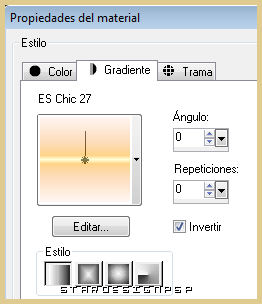
Llenar el paño con este gradiente
Activar la máscara soldoursol y dejarla reducida en la parte de abajo
Capas_ Nueva capa de máscara_ A partir de una imagen
En la persiana que se abre buscar la máscara reducida
Seleccionar Luminosidad de origen
Sin seleccionar valores invertidos de la máscara
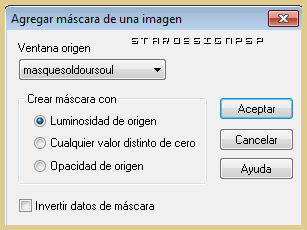
Capas_ Fusionar grupo
Efectos_ Complementos_ Simple/ Zoom Out and Flip
Capas_ Modo de capas_ Multiplicar
(de momento no vas a ver el efecto)
Capas_ Nueva capa de trama
Capas_ organizar_ Enviar al fondo
Llenar con un gradiente que vamos a configurar de la siguiente forma:
Estilo_ Rectangular Angulo_ 0 Repeticiones_ 0
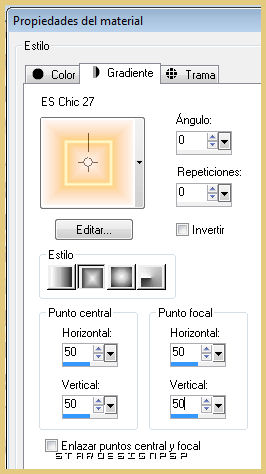
Ajustar_ Matiz y Saturación_ Colorear
Matiz_ 134 Saturación_ 141
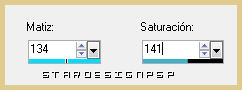
2.-
Capas_ Fusionar visibles
Capas_ Nueva capa de trama
Llenar con el color blanco
Selecciones_ Seleccionar todo
Selecciones_ Flotar
Selecciones_ Modificar_ Contraer_ 10 pixeles
Edición_ Cortar
Selecciones_ Anular selección
Capas_ Fusionar con la capa inferior
Imagen_ Cambiar de tamaño_ Redimensionar al 70%
Todas las capas sin seleccionar
Efectos_ Efectos de la Imagen_ Desplazamiento
Desplazamiento Horizontal_ 0
Desplazamiento Vertical_ 91
Transparente_ Seleccionado
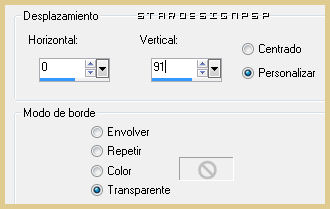
3.-
Capas_ Nueva capa de trama
Llenar con el gradiente
Efectos_ Complementos_ Simple/ Zoom Out and Flip
Selecciones_ Seleccionar todo
Selecciones_ Modificar_ Contraer_ 15 pixeles
Edición_ Cortar
Selecciones_ Anular selección
Imagen_ Cambiar de tamaño_ Redimensionar al 70%
Efectos_ Efectos Geométricos_ Perspectiva Horizontal
Valores de Distorsión_ -45
Envolver_ Seleccionado
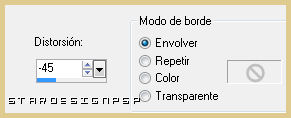
Efectos_ Complementos_ Simple/ Top Left Mirror
4.-
Capas_ Organizar_ Desplazar abajo
Imagen_ Cambiar de tamaño_ Redimensionar al 70%
Efectos_ Efectos de la Imagen_ Desplazamiento
Desplazamiento Horizontal_ 180
Desplazamiento Vertical_ 104
Transparente_ Seleccionado
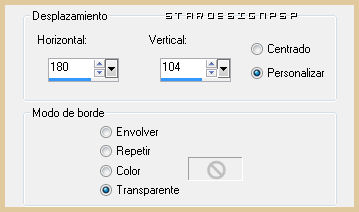
Capas_ Duplicar
Imagen_ Espejo
Capas_ Fusionar con la capa inferior
5.-
Situaros en la capa de más arriba en la pila de capas
Capas_ Nueva capa de trama
Llenar con el gradiente
Efectos_ Complementos_ VM Tool box/ grid
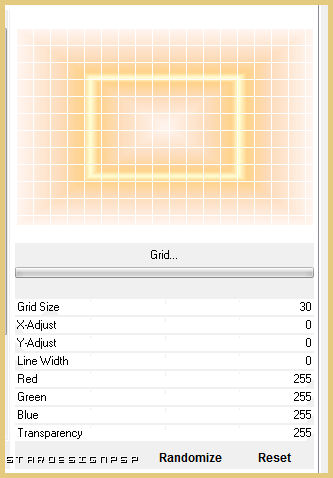
Efectos_ Complementos_ Simple/ Zoom Out and Flip
Efectos_ Complementos_ Mura’s Meister/ Perspective Tiling
Clic sobre Reset
En Heigt _33
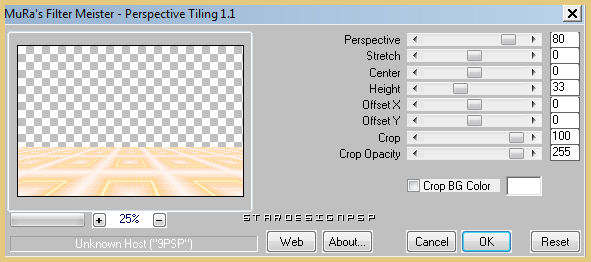
Capas_ Organizar_ Desplazar hacia abajo
Situaros en la capa del punto 4 (la de abajo)
Activar la varita mágica_ Seleccionar las partes interiores transparentes
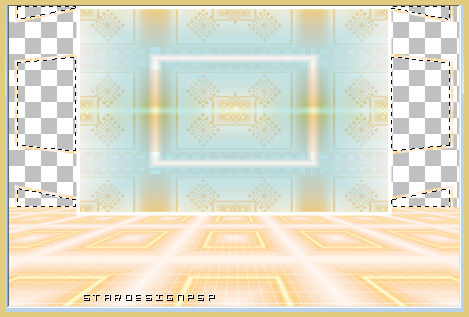
Selecciones_ Modificar_Expandir_ 2 pixeles
Capas_ Nueva capa de trama
Llenar con el color negro
Selecciones_ Anular selección
Capas_ Organizar_ Desplazar hacia abajo
6.-
Activar la imagen portrait 1 y la imagen portrait 2
Edición_ Copiar la imagen portrait 1
Regresar a nuestro trabajo
Os situais sobre la capa de las selecciones negras
Activar la varita mágica_ Seleccionar la parte negra de la derecha y del medio
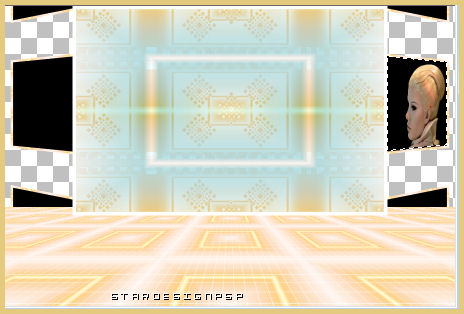
Edición_ Copiar la imagen portrait 2
Activar la varita mágica_ Seleccionar la parte negra de la izquierda y del medio
Edición_ Pegar en la selección
Selecciones_ Anular selección
7.-
Activar la varita mágica_ Seleccionar las partes negras restantes de arriba y de abajo
Selección_ Convertir selección en capa
Llenar con el gradiente
Efectos_ Efectos de Textura_ Mosaico
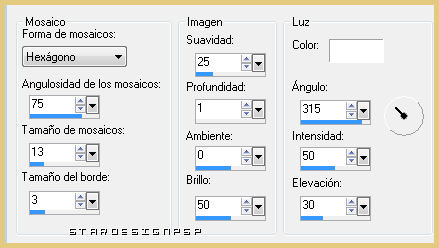
Situaros sobre la capa de debajo
Edición_ Cortar
Selecciones_ Anular selección
Capas_ Organizar_ Desplazar hacia abajo
Os situais en la capa de arriba
Capas_ Fusionar hacia abajo
Situaros en la capa de arriba, la del punto 4
Efectos_ Efectos 3D_ Sombra en el color negro
1_ 2_ 100_ 12
8.-
Capas_ Nueva capa de trama
Capas_ Organizar_ Enviar al fondo
Llenar con el gradiente
Ajustar_ Matiz y Saturación_ Colorear
Matiz_ 146 Saturación_ 212
Efectos_ Efectos de Textura_ Persianas
Color #f09236
Ver captura
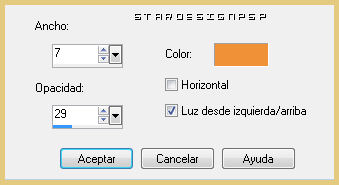
Capas_ Fusionar visibles
Activar el tube objetsdecors
Nos situamos en la capa de trama 3
Edición_ Copiar
Regresar a nuestro trabajo
Edición_ Pegar como nueva capa
Colocar debajo del retrato
Colocar en la parte superior izquierda, encima del marco de la imagen retrato
Ver modelo final
Capas_ Duplicar
Colocar Debajo del marco
Capas_ Fusionar con la capa de debajo
Capas_ Modo de capas_ Luz Fuerte
Ajustar_ Matiz y Saturación_ Colorear
A vuestro gusto (Roserika ha usado el color azul)
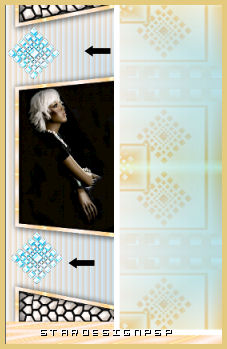
Capas_ Duplicar
Imagen_ Espejo
9.-
Copiar la capa de trama 1 (el tube del perfume)
Regresar a nuestro trabajo
Edición_ Pegar como nueva capa
Colocar sobre la línea del efecto Mura’s Meister
Ver modelo final
Activar el tube rideaux blanc
Edición_ Copiar
Edición_ Pegar como nueva capa
Colocar a la derecha, en la parte superior
Ver modelo final
Dejar la opacidad como está
Copiar la capa de trama 2 del tube objets decors
Regresar a nuestro trabajo
Edición_ Pegar como nueva capa
Colocar en la parte superior derecha
Ver modelo final
Capas_ Organizar_ Desplazar debajo de las cortinas
Efectos_ Efectos 3D_ Sombra en el color negro
-12_ 24_ 55_ 24
Copiar la capa 4 del tube objetsdecors el jarrón
Regresar a nuestro trabajo
Edición_ Pegar como nueva capa
Colocar a la derecha
Ver modelo final
10.-
Activar el tube de la mujer tumbada
Edición_ Copiar
Regresar a nuestro trabajo
Situaros sobre la capa lustre bleu (capa 2 del tube objetsdecors)
Edición_ Pegar como nueva capa
Colocar en la parte inferior central
Capas_ Organizar_ Desplazar hacia debajo , y el pelo quedará bajo las cortinas
Ver modelo final
Activar el tube miroir
Edición_ Copiar
Regresar a nuestro trabajo
Edición_ Pegar como nueva capa
Colocar en la parte superior, hacia el centro
Ver modelo final
Imagen_ Agregar bordes_ Simétrico_ 5 pixeles en el color negro
Imagen_ Agregar bordes_ Simétrico_ 20 píxeles en el color blanco
Imagen_ Agregar bordes_ Simétrico_ 5 pixeles en el color negro
Firmar vuestro trabajo
Fusionar todo
Guardar en formato Jpg optimizado a 20
Vuestro trabajo ha terminado. Espero que os haya gustado tanto como a mi realizarlo. Os agradezco que me hayáis acompañado hasta el final, y os espero en el próximo tutorial.
©todos los derechos reservados
Creado el 19 de Marzo de 2011
Roserika

